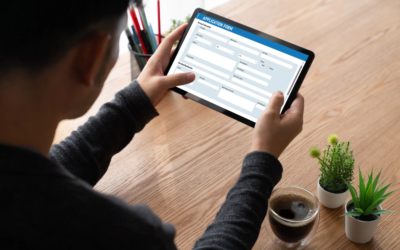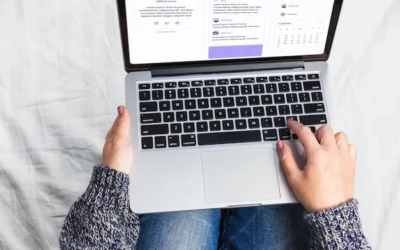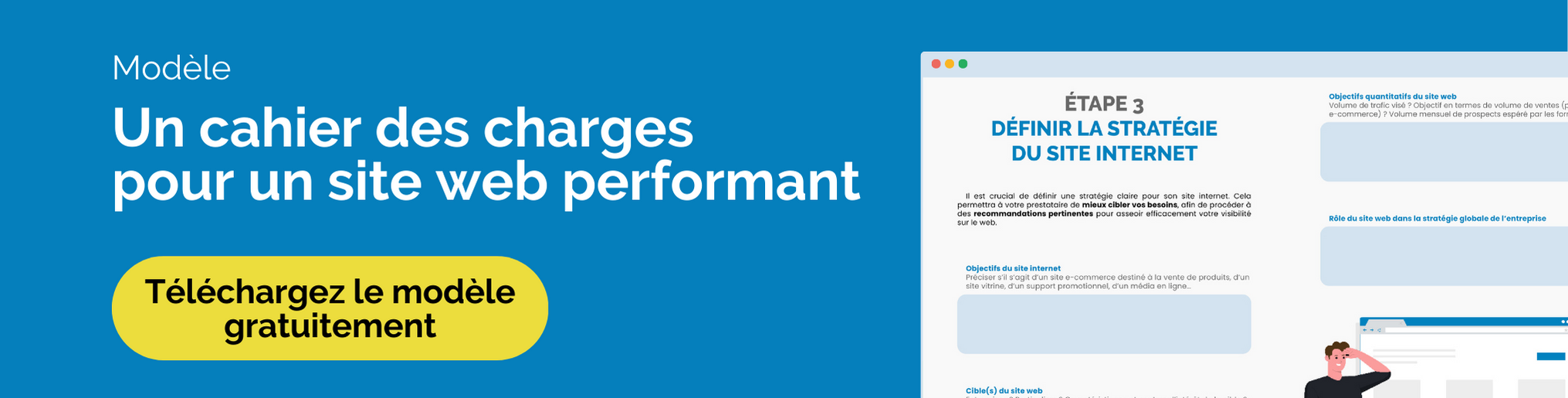Une fois votre site internet terminé, il se peut que vous ayez besoin de dupliquer une page de votre site web. Dans certains cas, il est plus facile de dupliquer une page plutôt que de recommencer toute la construction de votre page, surtout si vous souhaitez garder le même design. Si vous utilisez le CMS WordPress alors vous êtes sur le bon article ! Aujourd’hui on vous guide pas à pas pour savoir comment dupliquer une page avec WordPress.
Sommaire :
- Dupliquer une page WordPress avec Duplicate Page
- D’autres plugins pour dupliquer une page sous WordPress
- Comment dupliquer une page ou un article WordPress depuis l’éditeur Gutenberg
Dupliquer une page WordPress avec Duplicate Page
Étape 1 : Connectez-vous à votre site internet et installer l’extension Duplicate Page
Et oui, avant de dupliquer une page WordPress, il faut se connecter à l’admin de votre site, pour cela rendez-vous à l’adresse suivante :
www.monsite.com/wp-login/
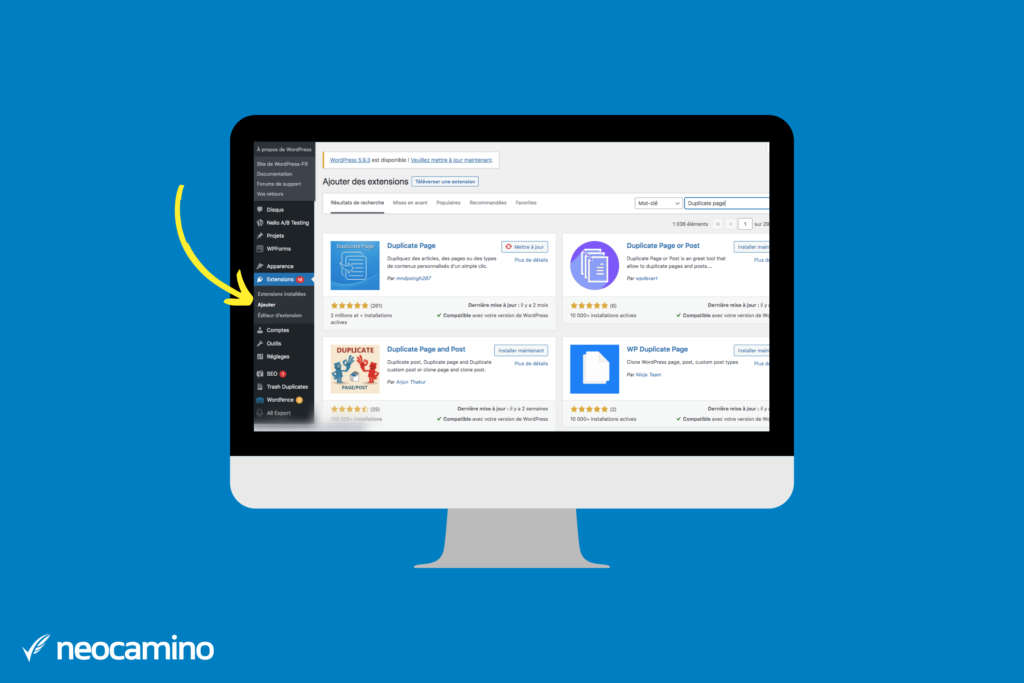
Téléchargez l’extension Duplicate Page que vous pouvez retrouver juste ici ou en la recherchant dans l’onglet extension de WordPress.
Étape 2 : Rendez-vous sur l’onglet page
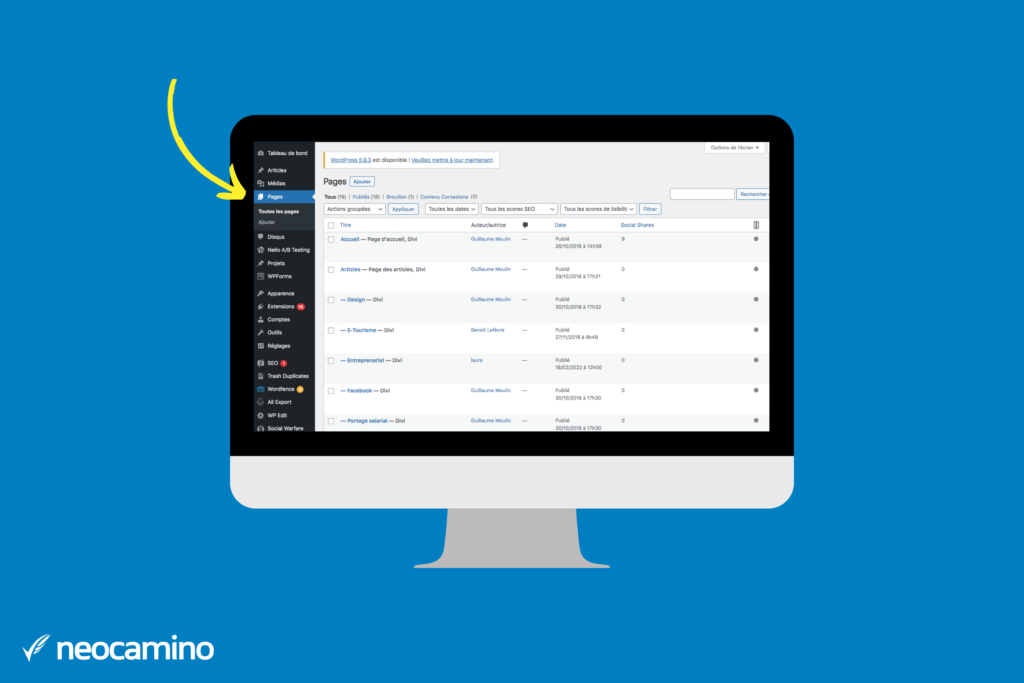
Une fois connecté, dirigez-vous sur l’onglet page de la barre de menu de WordPress. À cet endroit, vous retrouverez toutes les pages de votre site internet. D’ici vous pourrez les gérer, ou en créer de nouvelles.
Étape 3 : Dupliquez votre page WordPress
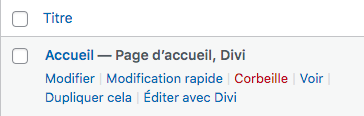
Choisissez la page que vous souhaitez dupliquer. Une fois que c’est le cas, il vous suffit simplement de mettre votre souris sur la page et des onglets apparaîtront juste en dessous de la page. À présent cliquez sur “Dupliquer cela”.
Étape 4 Personnalisez votre page
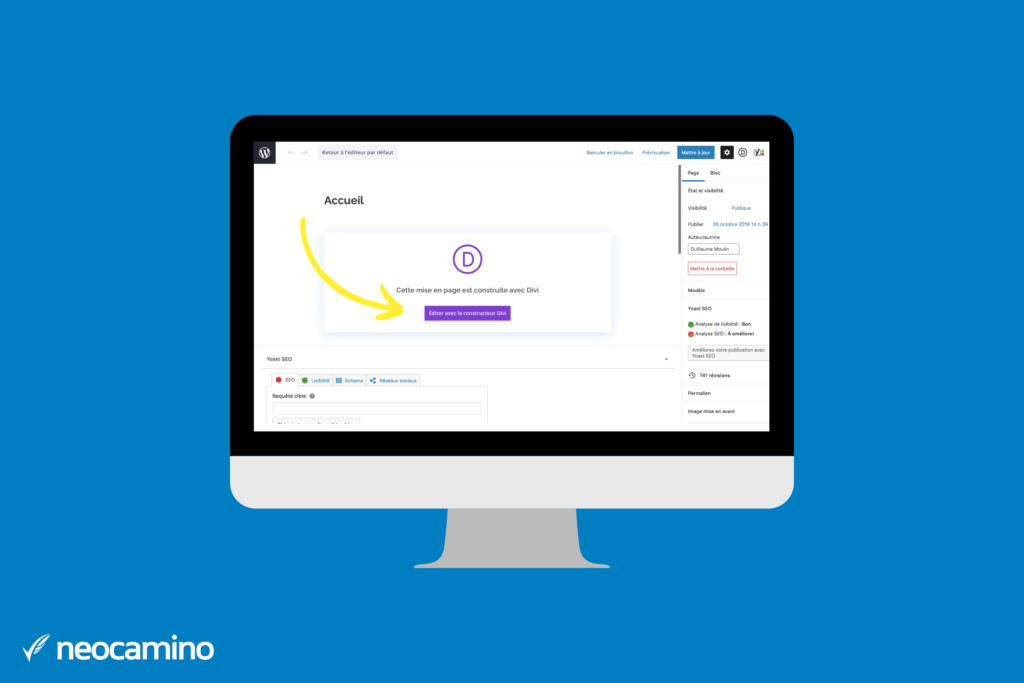
Votre page a désormais été dupliquée en brouillon. Il ne vous reste plus qu’à personnaliser votre page en changeant son nom et en adaptant le contenu de la page. Vous pouvez par exemple changer les photos, les CTA, ou encore les liens de la page… Nous utilisons Divi, il nous suffit donc de cliquer sur “Éditer avec le constructeur Divi” pour personnaliser notre contenu.
Il existe une autre manière de dupliquer du contenu et des pages sous WordPress.
D’autres plugins pour dupliquer une page sous WordPress
Duplicate Post est l’extension la plus téléchargée pour dupliquer du contenu ou des pages sous WordPress. Dès que vous l’avez téléchargée et activée, elle vous ajoutera un lien “Cloner” en dessous de chaque publication, sur l’admin de WordPress.
Jetpack fait partie des plugins qui permettent de dupliquer du contenu sous WordPress, parmi ses fonctionnalités, vous pouvez activer l’option copie de l’intégralité des pages et des articles, y compris des étiquettes et des réglages.
Comment dupliquer une page ou un article WordPress depuis l’éditeur Gutenberg
Il est aussi possible dupliquer une page ou un article depuis l’éditeur Gutenberg. C’est une fonctionnalité peu connue, voici comment faire :
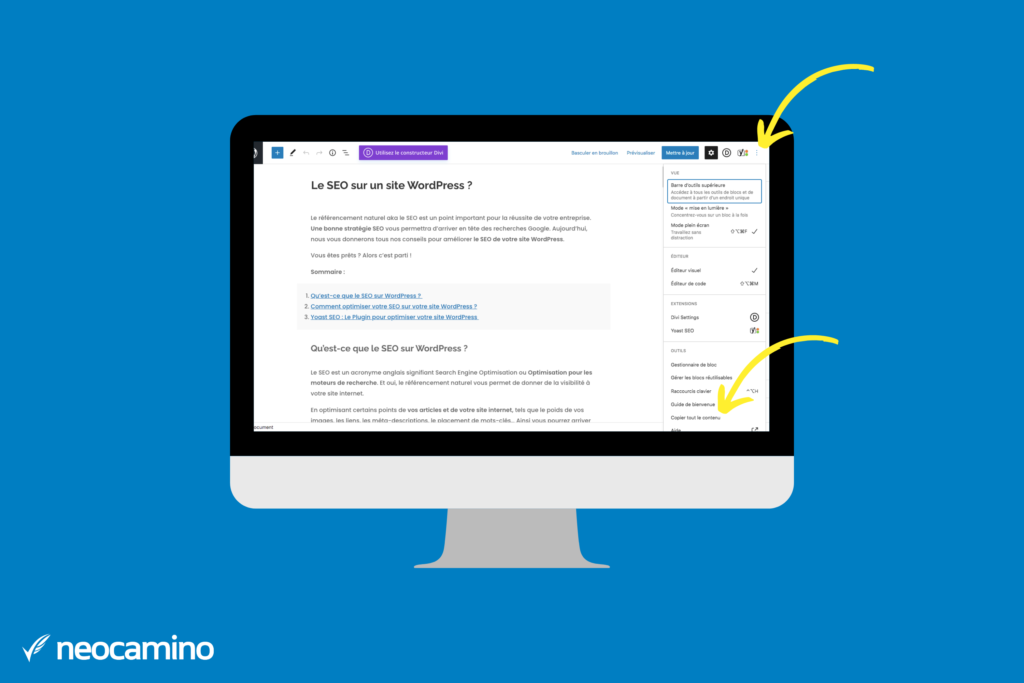
- Rendez-vous sur l’article ou la page que vous souhaitez dupliquer
- Cliquez sur les 3 petits points en haut à droite de votre page
- Cliquez sur l’onglet copier tout le contenu
- Vous n’avez plus qu’à personnaliser le contenu de votre page ou de votre article
Alors c’est facile non ? Dès maintenant dupliquez votre page sous WordPress, pour être autonome lors de la mise en place de nouvelles pages de votre site internet.
Neocamino vous propose un service complet de création ou de refonte de site web, en allant même jusqu’à la rédaction de vos pages commerciales si vous ne souhaitez pas perdre de temps à vous en occuper.
Nous proposons également un service de maintenance de site web afin d’assurer sa sécurité et prospérité. Déléguez-nous votre communication digitale et consacrez-vous à ce que vous faites de mieux !

Social Media Manager